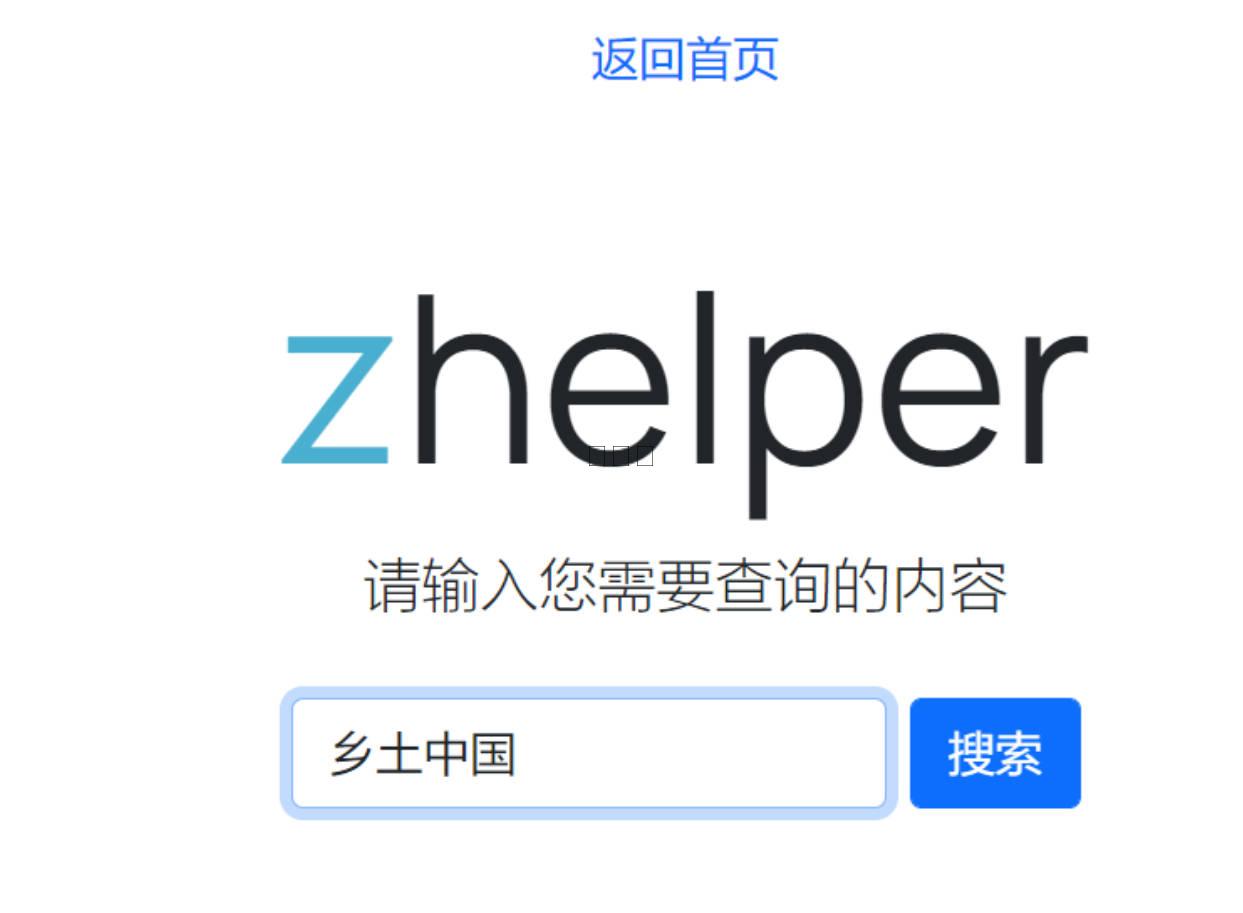前面跟大家分享了:Z-Library无法访问最新解决办法-zhelper V5 使用教程 本文将介绍关于 IPFS 下载方式的进阶内容。如果您只是想简单体验 IPFS 下载,请直接在 V5 中选择“使用公共网关”
1、打开zhelper V5后如图所示,请在搜索结果界面,复制保存文件名和 IPFS CID 备用。
2、手动选择公共网关
去这里Public Gateway Checker | IPFS 找到可用网关,可用网关即如下标出的域名地址
随便找一个地址,我这里找的是https://4everland.io/
然后在该地址后面追加ipfs/bafykbzacebrvcxi5m5lay5euu6m2tvrybgvkdzukw2lyqkah2r3nmu3wwtvvy
这里的bafykbzacebrvcxi5m5lay5euu6m2tvrybgvkdzukw2lyqkah2r3nmu3wwtvvy就是之前复制的图书IPFS CID码
拼接后的地址如下所示
https://4everland.io/ipfs/bafykbzacebrvcxi5m5lay5euu6m2tvrybgvkdzukw2lyqkah2r3nmu3wwtvvy
将地址复制到浏览器地址栏中访问,即可下载图书,此时的图书文件是个IDVCQ1SQ文件
3、下载完成后将下载的IDVCQ1SQ文件改名为如下图所示即可打开(文件名可以参考 V5 界面给出的文件名)